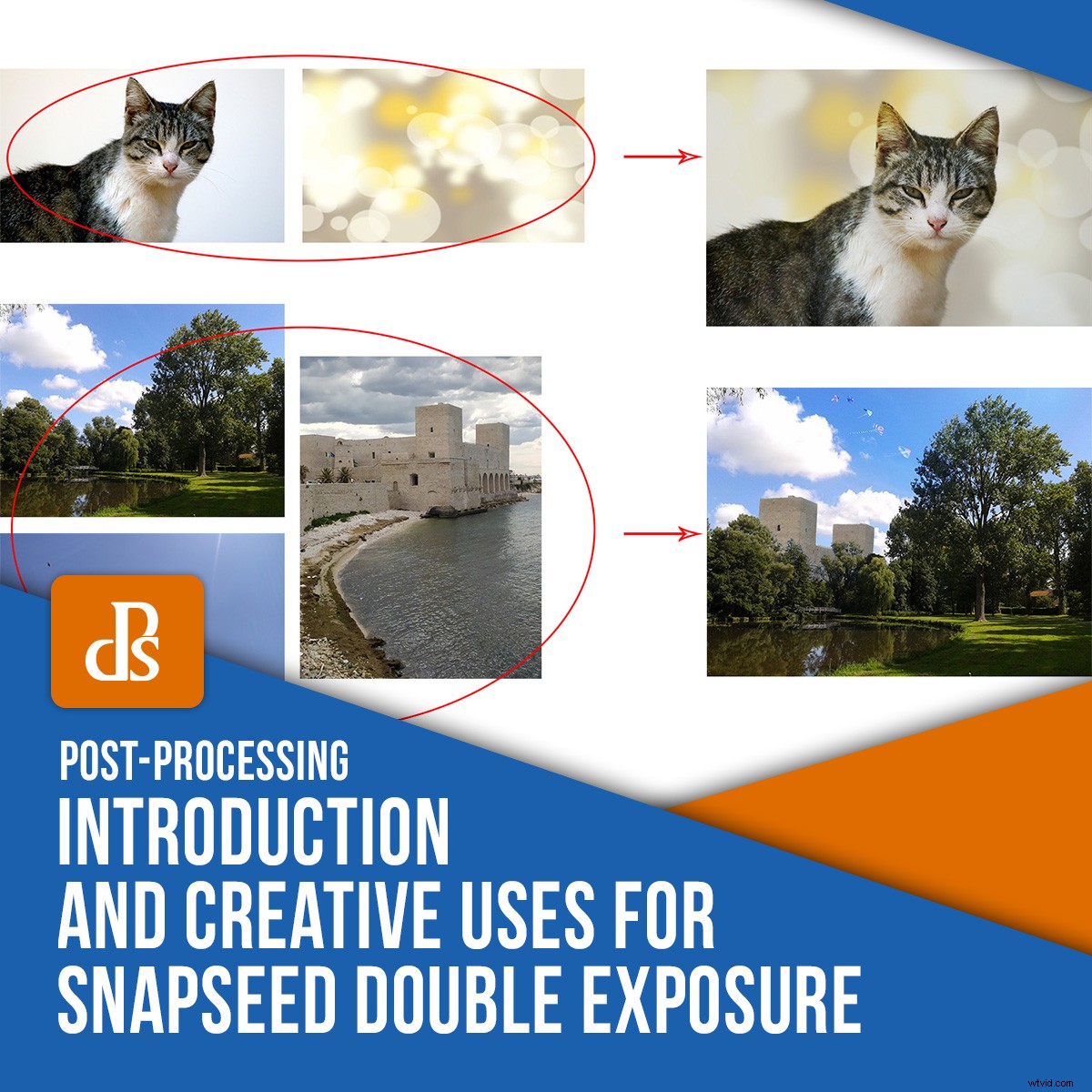
Czy masz inną aplikację do robienia kolaży i komponowania, a inną do zmiany tła? To ten artykuł jest dla ciebie. Pokażę ci, jak korzystać z funkcji podwójnej ekspozycji Snapseed, abyś mógł to wszystko zrobić w jednej bezpłatnej aplikacji. Zaczynajmy.
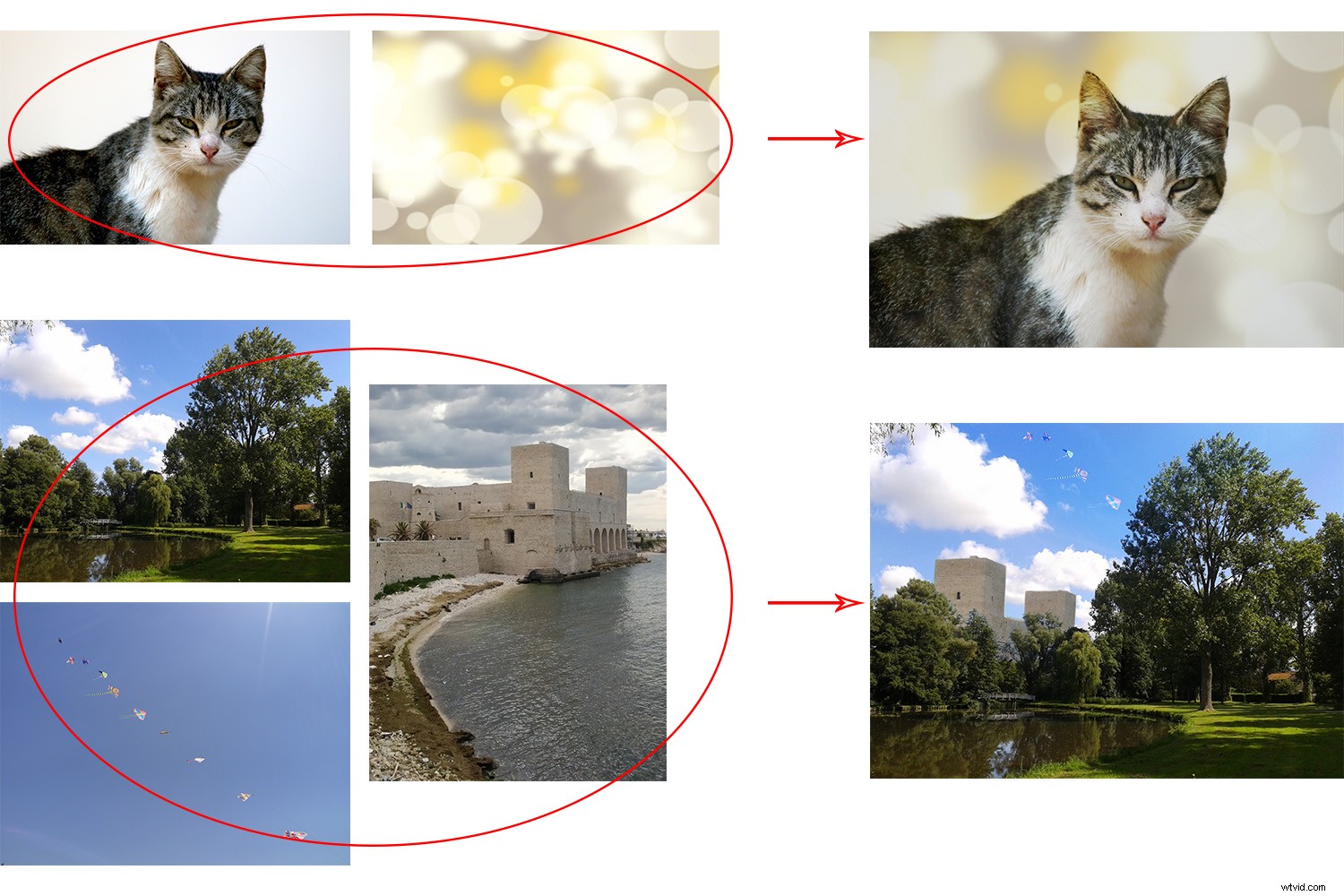
Podwójna ekspozycja
Technika podwójnej ekspozycji wywodzi się z fotografii filmowej. Jest tworzony przez wielokrotne kręcenie w tej samej klatce. Może to tworzyć kompozycje, kolaże lub nałożone na scenę duchy i używane do wielu rzeczy. Na szczęście przeniósł się do fotografii cyfrowej.
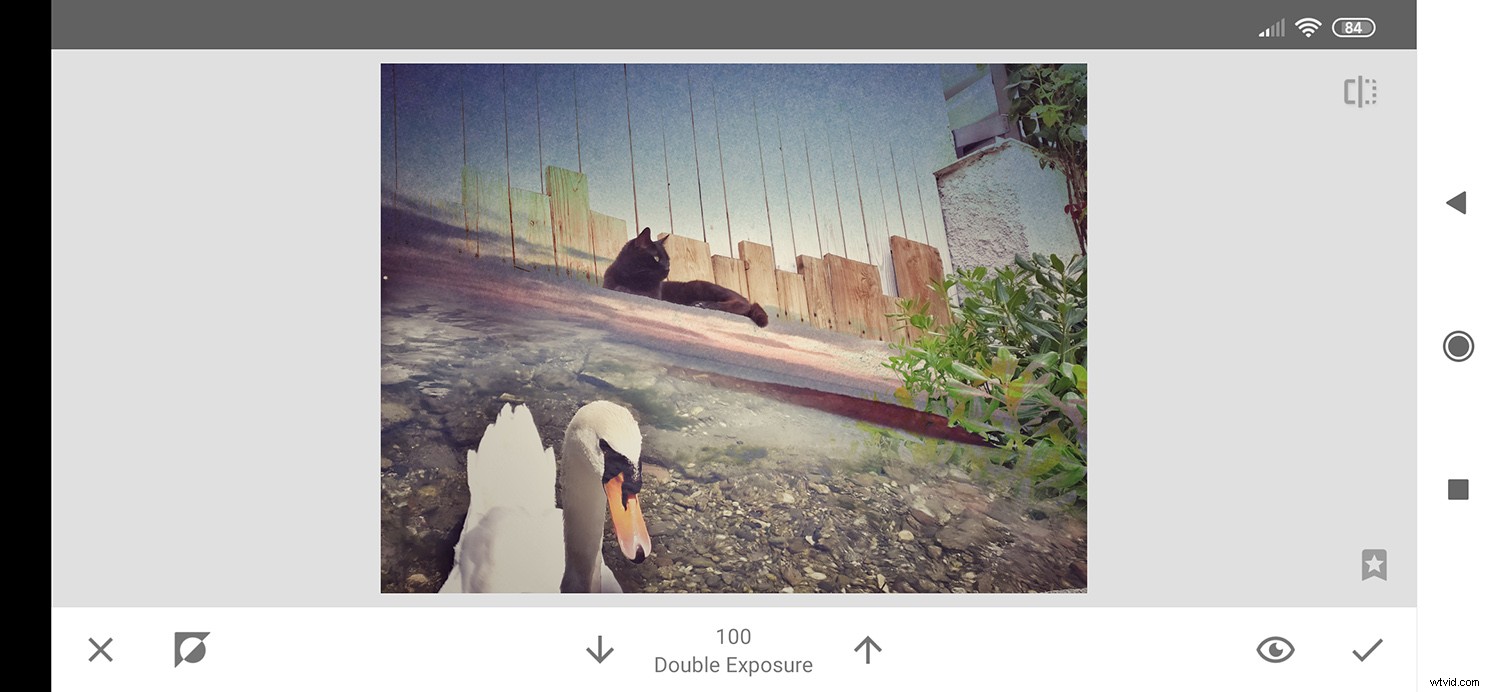
Istnieją różne sposoby na osiągnięcie podwójnej ekspozycji. Możesz to zrobić w aparacie, edytując na komputerze lub smartfonie. Ten ostatni jest tym, co chcę wam pokazać.
Aplikacja do edycji Snapseed
Do wyboru jest mnóstwo aplikacji do edycji. Szczególnie podoba mi się Snapseed, ponieważ możesz w nim wykonać większość postprodukcji, jest bezpłatny i dostępny na iOS i Androida.
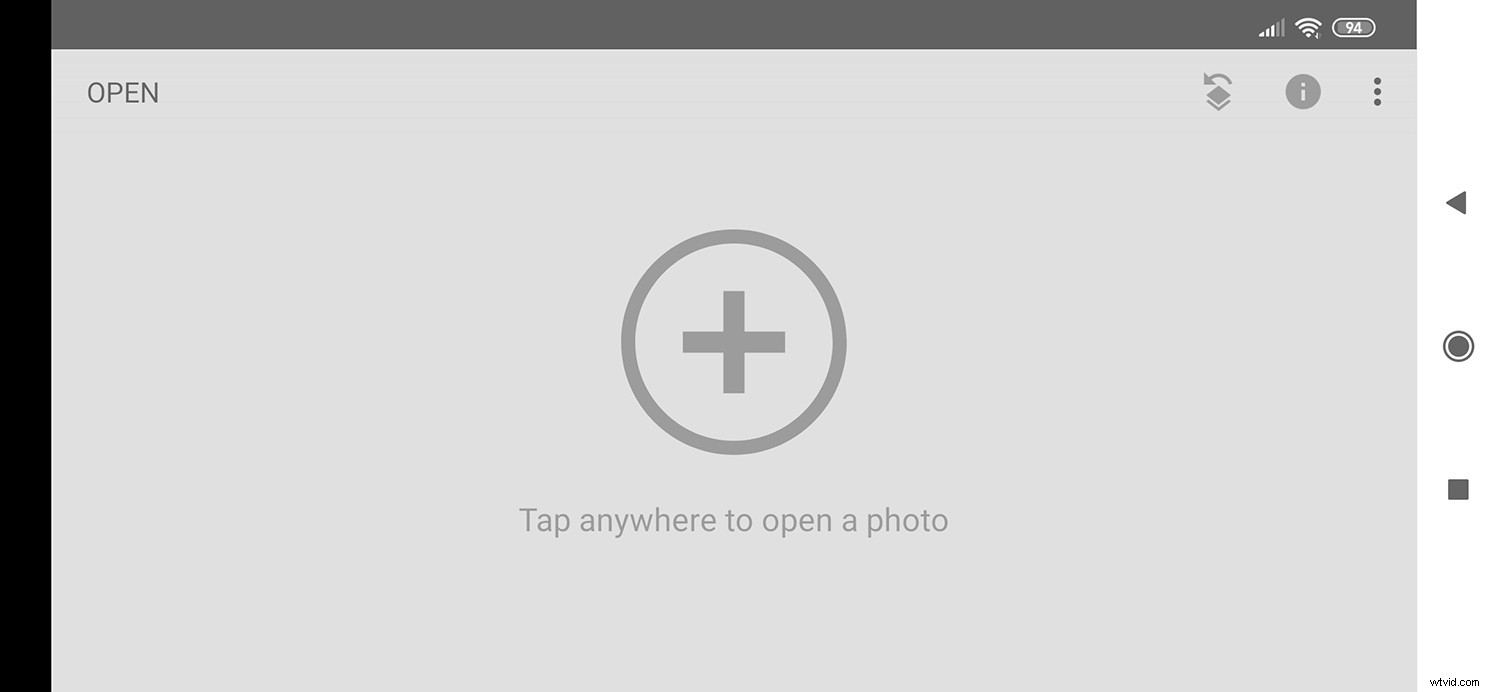
Ogólnie rzecz biorąc, Snapseed jest bardzo intuicyjny, ale jeśli chcesz mieć większą kontrolę nad edycją, nie zawsze jest jasne, jak uzyskać dostęp do narzędzi do dostrajania. Tak jest w przypadku funkcji podwójnej ekspozycji Snapseed.
Podstawowa podwójna ekspozycja
W celu podstawowego wykorzystania funkcji podwójnej ekspozycji Snapseed pokażę, jak dodać tło bokeh do obiektu.
Po uruchomieniu aplikacji zostaniesz natychmiast poproszony o otwarcie obrazu, klikając w dowolnym miejscu na ekranie. Spowoduje to otwarcie przeglądarki, w której uzyskasz dostęp do galerii. Wybierz ten z tematem i dotknij go.
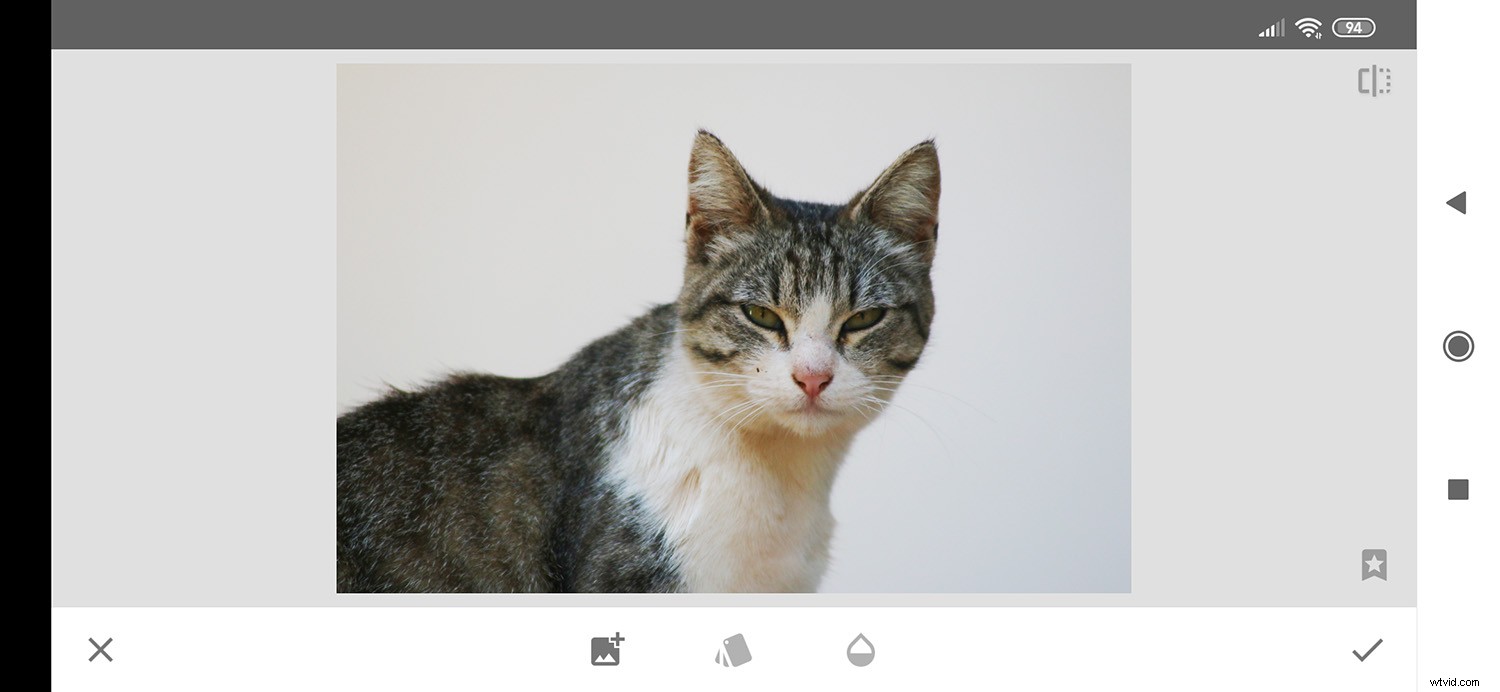
Następnie otwórz menu Narzędzia, dotykając ikony ołówka. Przewiń w dół, aż znajdziesz narzędzie Podwójna ekspozycja i dotknij go.
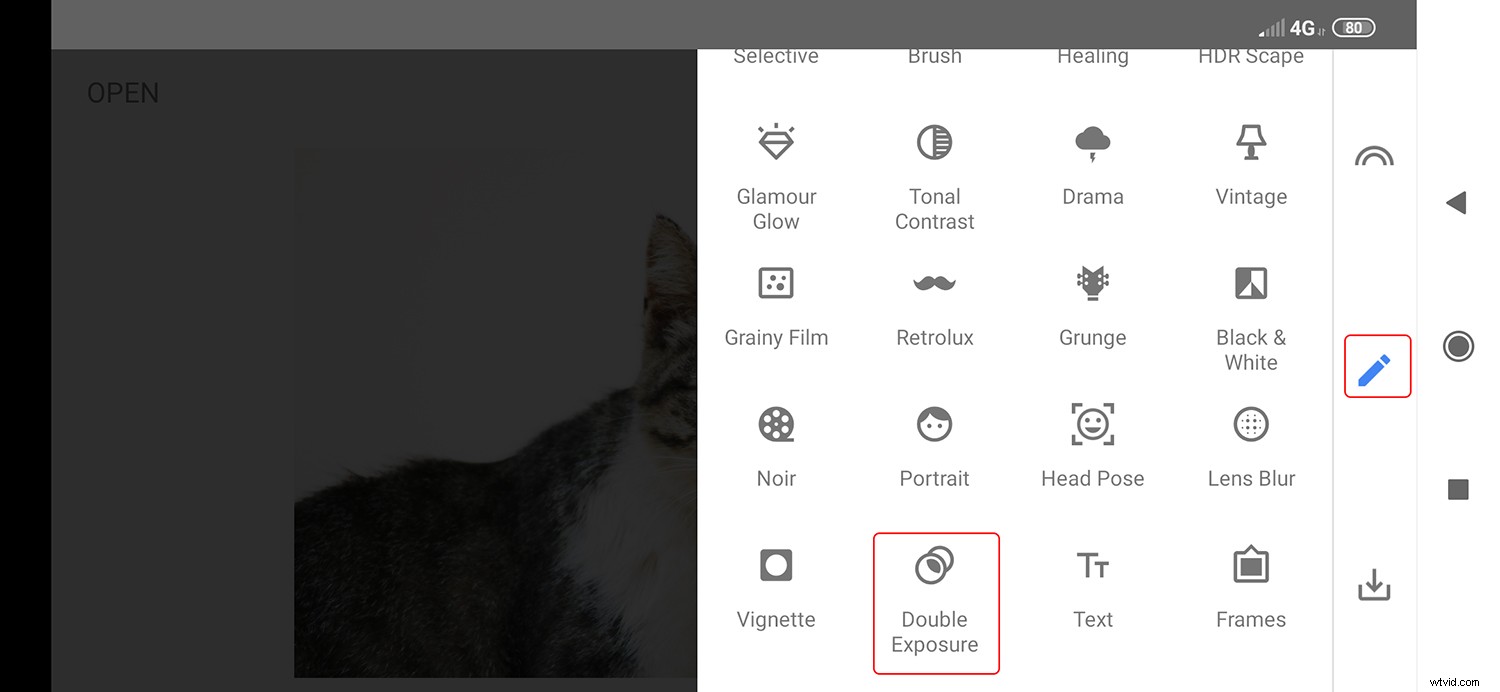
Tutaj znajdziesz trzy narzędzia. Wybierz ten ze znakiem plus (+). To jest przycisk „dodaj obraz”. Dzięki temu ponownie uzyskasz dostęp do swojej galerii, aby dodać zdjęcie, które chcesz nałożyć. W tym przypadku obraz bokeh.
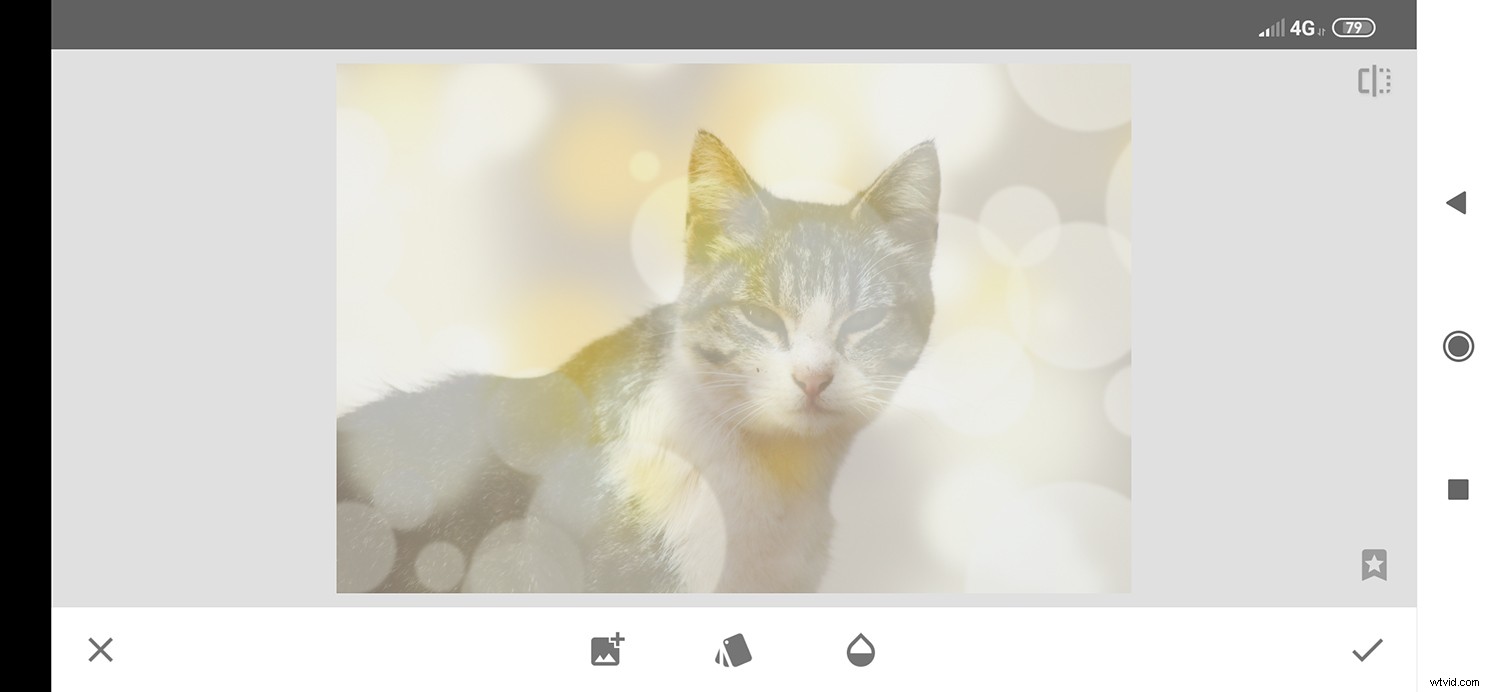
Tryby mieszania
Teraz, gdy oba obrazy są nałożone, możesz zmodyfikować efekt.
Zacznij od dotknięcia środkowej ikony – reprezentuje ona różne warstwy. Tutaj możesz dostosować sposób, w jaki wchodzą ze sobą w interakcje. Jeśli znasz tryby mieszania Photoshopa, będzie to dość łatwe. Jeśli nie, po prostu dotknij każdego wyboru, aby zobaczyć, jak zmieniają wyniki.
Kiedy będziesz zadowolony, dotknij ikony wyboru, aby złożyć wniosek.
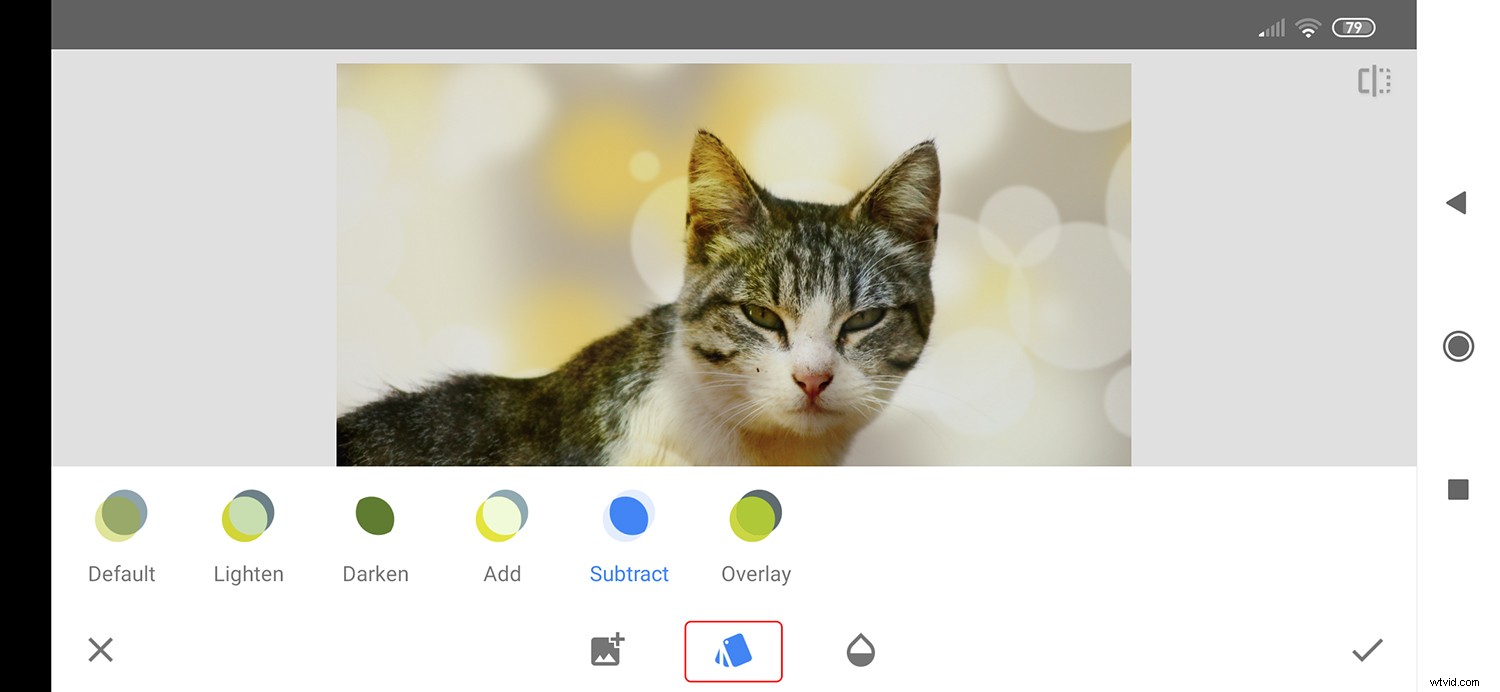
Krycie
Teraz przejdź do trzeciego narzędzia, które wygląda jak kropla. Dzięki temu możesz otworzyć suwak, który kontroluje przezroczystość warstwy. Przesuwaj go, aż spodoba Ci się efekt końcowy.
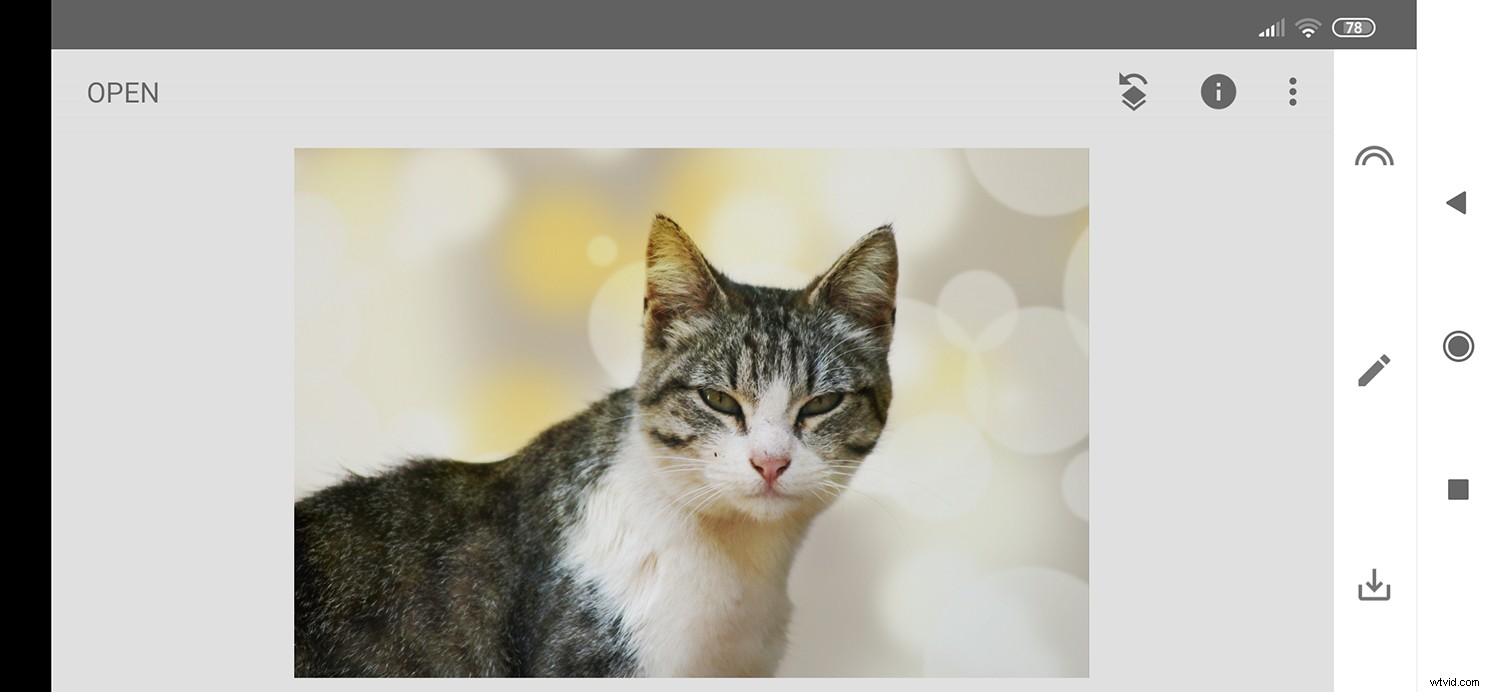
Jeśli nadal nie jest idealnie, zawsze możesz zamaskować określone części swojej warstwy. Pokażę ci, jak to zrobić w następnej sekcji, wykonując prostą kompozycję.
Zaawansowana edycja
Całkiem dobrze, prawda? Ale nie za dużo kontroli. Dlatego funkcja podwójnej ekspozycji Snapseed oferuje możliwość maskowania. Jednak te narzędzia nie są tak łatwe do znalezienia jako pierwszy użytkownik.
Najpierw utwórz kompozyt za pomocą podstawowych narzędzi, jak wyjaśniono w poprzedniej sekcji. Po wybraniu trybu mieszania i przezroczystości zaakceptuj zmiany, dotykając znaku wyboru.
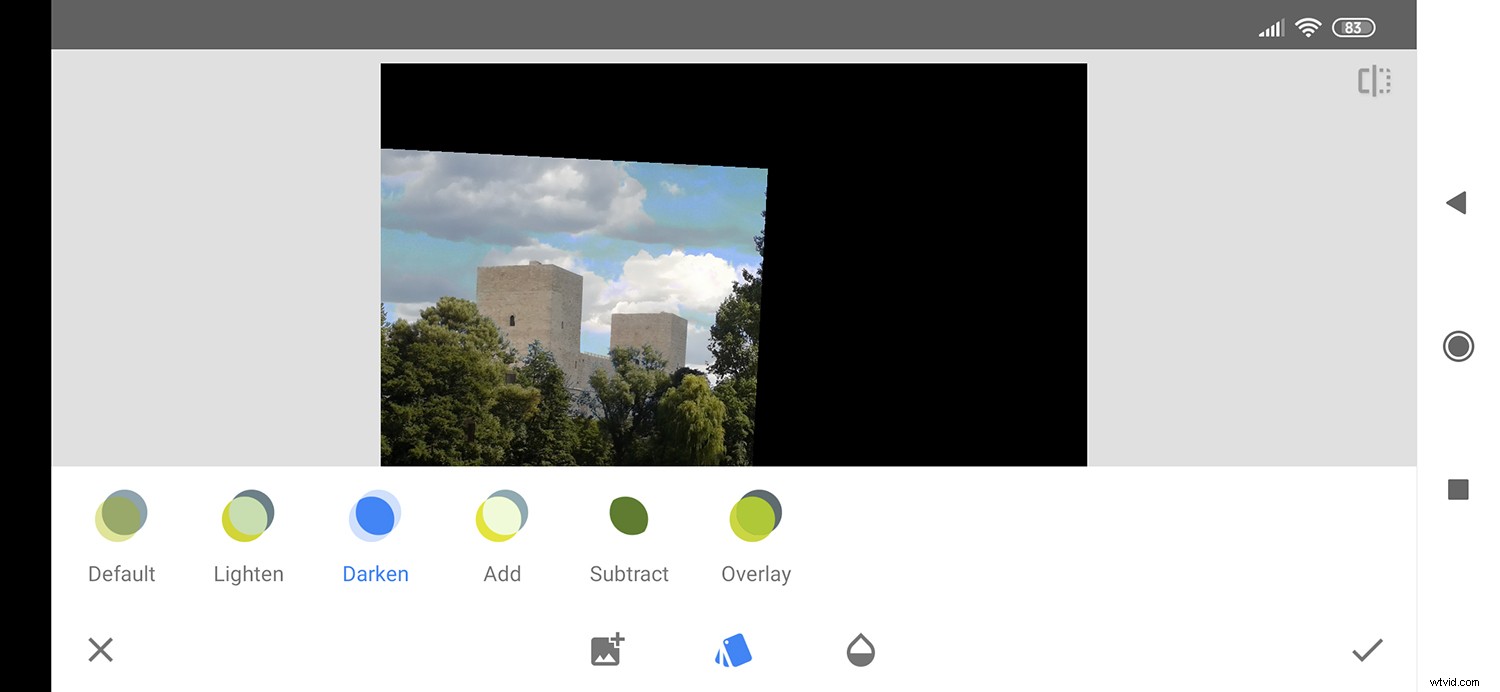
Następnie dotknij przycisku wstecz, który znajdziesz w prawym górnym rogu. Zwykle nie robiłbyś tego, chyba że byłbyś niezadowolony ze swoich wyników, i dlatego te zaawansowane narzędzia nie są widoczne na pierwszy rzut oka. Spowoduje to otwarcie menu, które daje możliwość cofnięcia, cofnięcia i wyświetlenia zmian. Ten ostatni to miejsce, do którego chcesz się udać.
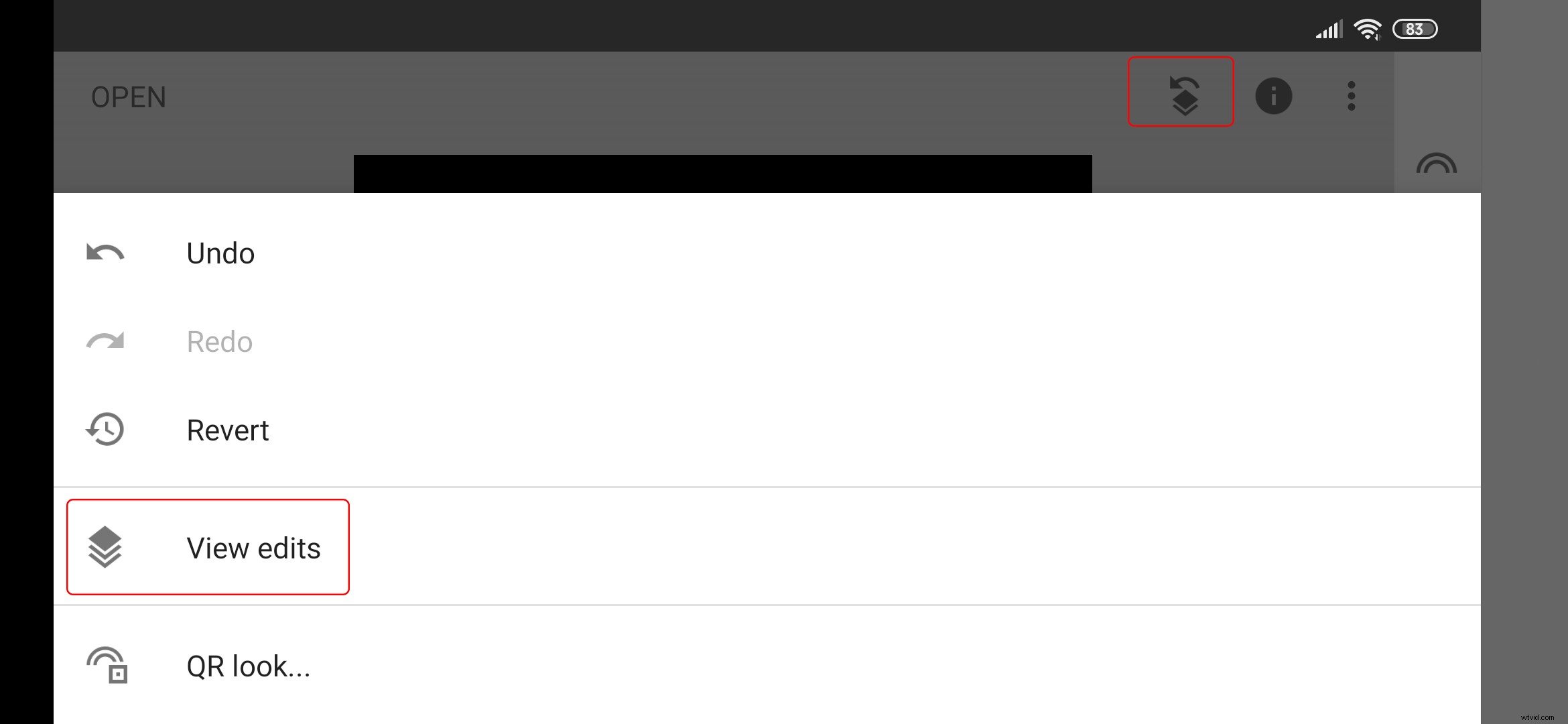
Spowoduje to otwarcie listy z każdą dokonaną edycją.
W tym przypadku jest tylko podwójna ekspozycja, ale jeśli dostosujesz również perspektywę, ekspozycję itp., pojawi się tutaj, aby uzyskać dostęp do dalszych edycji.
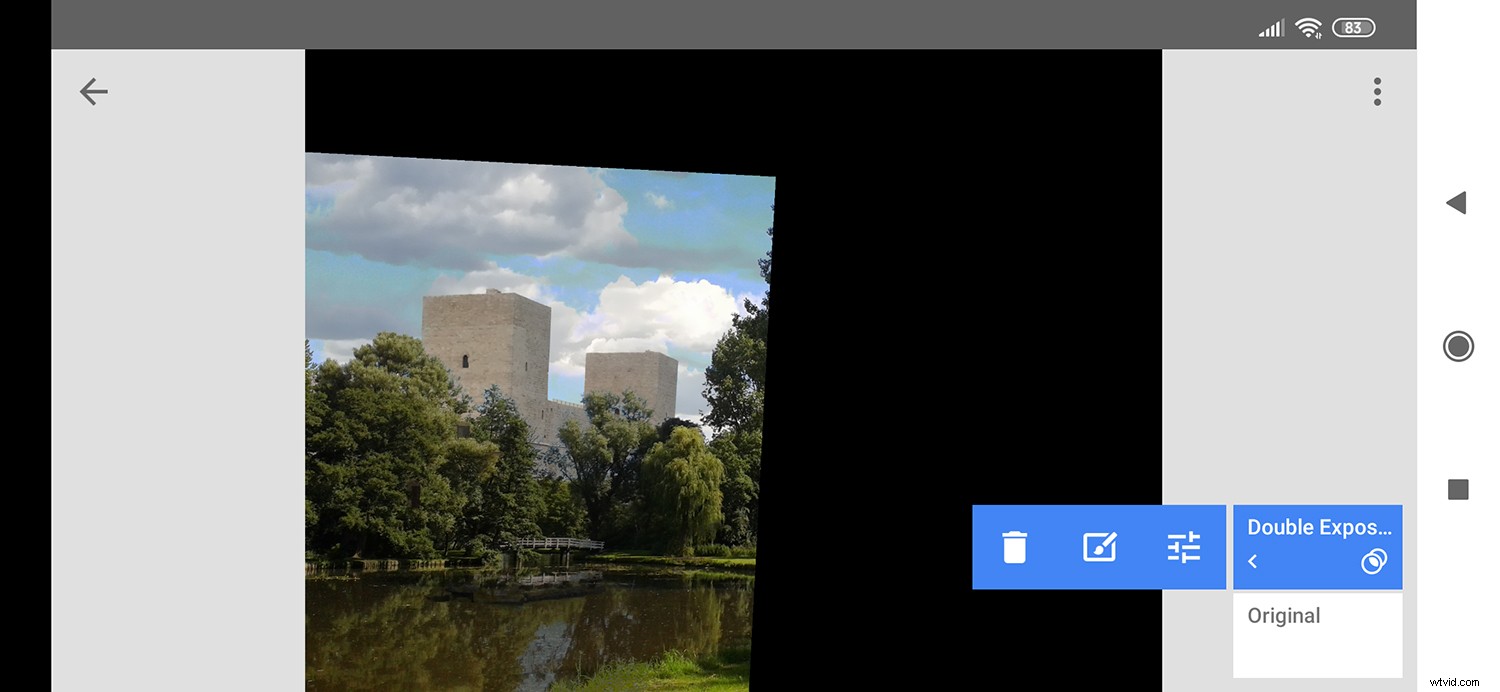
Kliknij krok Podwójna ekspozycja, aby otworzyć jego menu. Ikona suwaków po prawej stronie przenosi Cię z powrotem do podstawowych narzędzi, jeśli chcesz wprowadzić jakiekolwiek zmiany. Ikona pośrodku przeniesie Cię do zaawansowanych edycji.
Maskowanie
Tutaj możesz maskować swoje obrazy, aby odsłonić lub ukryć różne jego części. Użyj palca jako pędzla i po prostu maluj. Za pomocą ikony oka możesz sprawić, że maska będzie widoczna.
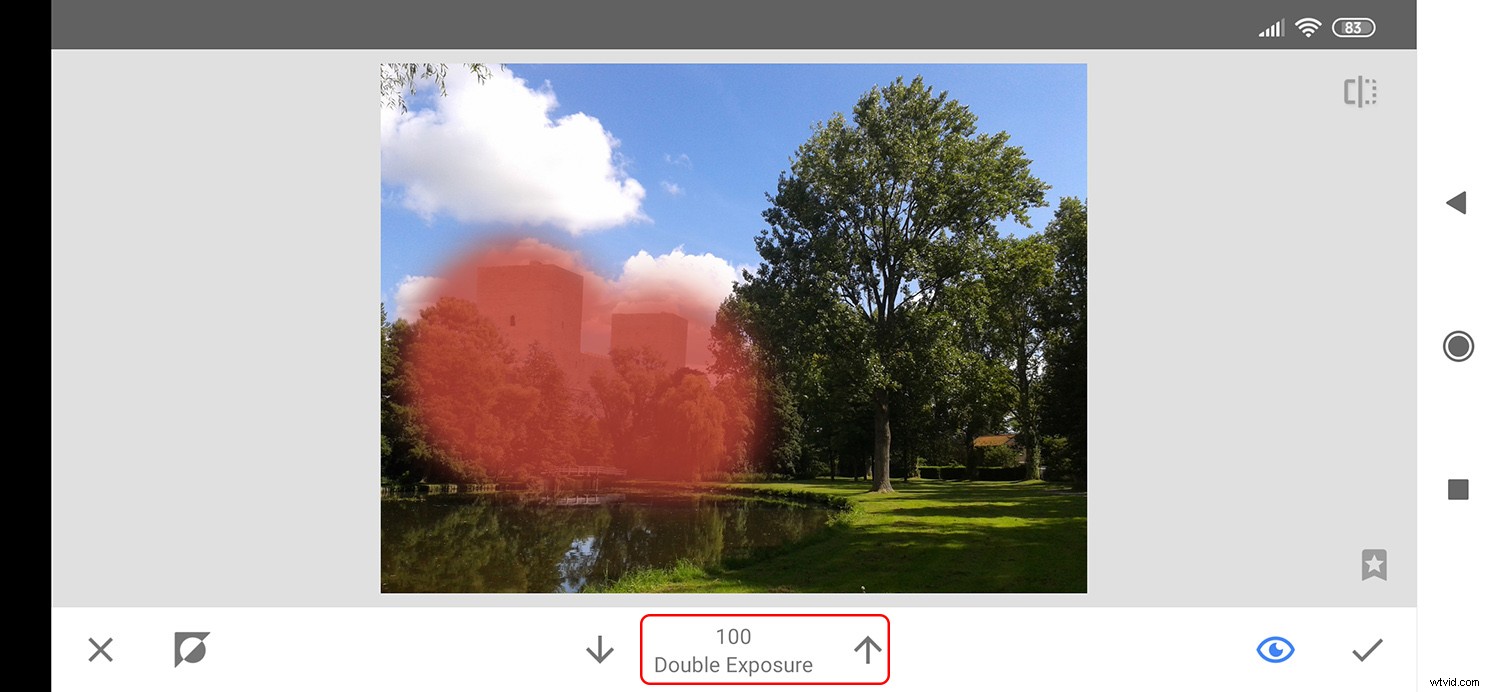
Użyj strzałek, aby zwiększyć lub zmniejszyć krycie. Jeśli popełniłeś błąd i zamalowałeś niewłaściwą część, stuknij strzałkę w dół do 0 i pomaluj ponownie, aby ponownie widoczna była warstwa pod spodem.
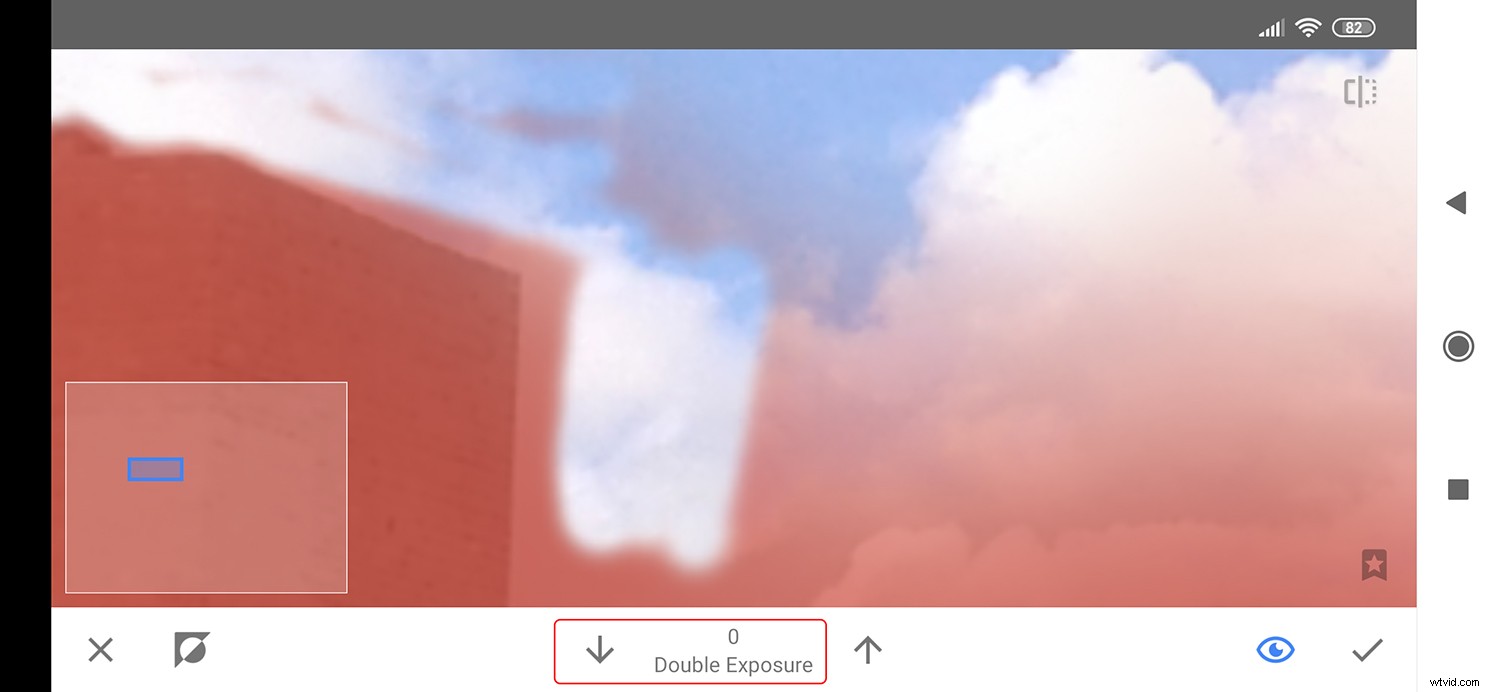
Jeśli chcesz być precyzyjny, możesz powiększać i pomniejszać za pomocą dwóch palców. Kiedy będziesz szczęśliwy, po prostu dotknij przycisku wyboru i zapisz obraz.
Wniosek
Funkcja podwójnej ekspozycji Snapseed zapewnia kontrolę nad nakładanym efektem, a jednocześnie jest łatwa w użyciu bez wcześniejszego szkolenia.
A tak przy okazji, to nie tylko podwójna, ale wielokrotna ekspozycja. Możesz dodać tyle warstw, ile chcesz. Po prostu powtórz proces, aby dodać więcej zdjęć.
Bądź kreatywny i pokaż nam swoje wyniki w sekcji komentarzy!

